PolarPlot
PolarPlot[r,{θ,θmin,θmax}]
角度 θ の関数としての半径 r の曲線の極プロットを生成する.
PolarPlot[{r1,r2,…},{θ,θmin,θmax}]
半径関数 r1, r2, …の曲線の極プロットを作成する.
詳細とオプション
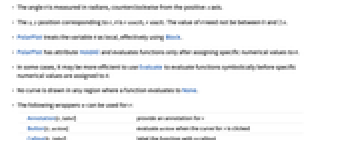
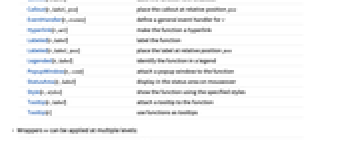
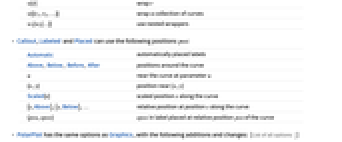
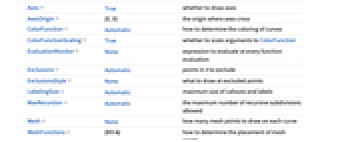
- 角
 は,正の
は,正の  軸から時計とは反対周りでラジアンで測られる.
軸から時計とは反対周りでラジアンで測られる.  ,
,  に対応する
に対応する  ,
,  位置は
位置は  ,
,  である.
である. の値は
の値は から
から までの間ではなくてもよい.
までの間ではなくてもよい.- PolarPlotは,実質的にBlockを使って変数
 を局所的に扱う.
を局所的に扱う. - PolarPlotは属性HoldAllを持ち,
 に特定の数値を割り当てた後で関数を評価する.
に特定の数値を割り当てた後で関数を評価する. - 場合によってはEvaluateを使って,
 に特定の数値が割り当てられる前に関数を記号的に評価した方が効率がよいことがある.
に特定の数値が割り当てられる前に関数を記号的に評価した方が効率がよいことがある. - 関数を評価するとNoneになる範囲には曲線は描かれない.
- 次のラッパー w を r に使うことができる.
-
Annotation[r,label] r の注釈を与える Button[r,action] r の曲線がクリックされたときに action を評価する Callout[r,label] コールアウトで関数にラベルを付ける Callout[r,label,pos] コールアウトを相対的な位置 pos に置く EventHandler[r,events] r の一般的なイベントハンドラを定義する Hyperlink[r,uri] 関数をハイパーリンクにする Labeled[r,label] 関数にラベルを付ける Labeled[r,label,pos] ラベルを相対的な位置 pos に置く Legended[r,label] 関数を凡例で識別する PopupWindow[r,cont] 関数にポップアップウィンドウを付ける StatusArea[r,label] マウスオーバーの際にステータスエリアに表示する Style[r,styles] 関数を指定されたスタイルで表示する Tooltip[r,label] 関数にツールチップを付ける Tooltip[r] 関数をツールチップとして使う - ラッパー w は複数のレベルで適用できる.
-
w[r] r をラップする w[{r1,r2,…}] 曲線の集合をラップする w1[w2[…]] ネストしたラッパーを使う - Callout,Labeled,Placedは次の位置 pos に使うことができる.
-
Automatic 自動的に置かれたラベル Above, Below, Before, After 曲線の周りの位置 u パラメータ u における曲線の近く {x,y} {x,y}の近くの位置 Scaled[s] 曲線に沿った,スケールされた位置 s {s,Above},{s,Below},… 曲線に沿った,位置 s における相対的な位置 {pos,epos} 曲線の相対的な位置 pos に置かれたラベルの中の epos - PolarPlotではGraphicsのオプションに以下の追加と訂正を加えたものを使うことができる. [全オプションのリスト]
-
Axes True 軸を描くかどうか AxesOrigin {0,0} 軸が交差する原点 ColorFunction Automatic 曲線の色付けをどのように決定するか ColorFunctionScaling True ColorFunctionの引数をスケールするかどうか EvaluationMonitor None すべての関数評価で評価する式 Exclusions Automatic 除外する  での点
での点ExclusionsStyle None 除外された点に何を描くか LabelingSize Automatic 許容される再帰的区分の最大数 MaxRecursion Automatic コールアウトとラベルの大きさを最大にする Mesh None 各曲線に描くメッシュ点の数 MeshFunctions {#3&} メッシュ点を置く場所の決定方法 MeshShading None メッシュ点間の陰影の付け方 MeshStyle Automatic メッシュ点のスタイル Method Automatic 曲線の細分化に使うアルゴリズム PerformanceGoal $PerformanceGoal パフォーマンスのどの面について最適化するか PlotLabels None 曲線に使うラベル PlotLegends None 曲線の凡例 PlotPoints Automatic 最初に使うサンプル点の数 PlotRange Automatic 含める値の範囲 PlotRangeClipping True プロット範囲で切り取るかどうか PlotStyle Automatic 各曲線のスタイルを指定するグラフィックス指示子 PlotTheme $PlotTheme プロットの全体的なテーマ PolarAxes False 極座標軸を描くかどうか PolarAxesOrigin Automatic どこに極座標軸を描くか PolarGridLines None 描くべき極格子線 PolarTicks Automatic 極座標軸の目盛 RegionFunction (True&) 点を含めるかどうかの決め方 ScalingFunctions None 個々の座標のスケール方法 WorkingPrecision MachinePrecision 内部計算に使われる精度 - PlotLegendsのよく使われる設定には以下がある.
-
None 凡例は使わない Automatic 凡例を自動的に決定する "Expressions" r1, r2, … を凡例ラベルとして使う {lbl1,lbl2,…} lbl1, lbl2, … を凡例ラベルとして使う Placed[lspec,…] 凡例の置き方を指定する - PolarPlotは,まずPlotPointsで指定された等間隔で置かれている多くのサンプル点で関数を評価する.次に,適応的アルゴリズムを使って与えられた区間を最高でMaxRecursion回再分割して追加的なサンプル点を選択する.
- 使用するサンプル点の数が有限の場合,PolarPlotが関数の特徴を見逃す可能性があるので注意されたい.結果の検証にはPlotPointsおよびMaxRecursionの設定値を大きくするとよい.
- On[PolarPlot::accbend]とすると,曲線が一定の滑らかさに達しない場合にはPolarPlotがメッセージを出力する.
- Mesh->Allとすると,PolarPlotは各関数がサンプルされた各曲線のすべての位置に明示的に点を描く.
- MeshFunctionsおよびRegionFunction中の関数に与えられる引数は x,y,θ,rである.ColorFunction中の関数には,デフォルトで,これらの引数のスケールされたものが与えられる.
- 関数は各曲線に沿って評価される.
- デフォルト設定のExclusions->AutomaticおよびExclusionsStyle->Noneでは,PolarPlotは不連続を感知した点で曲線を分断する.Exclusions->Noneとすると,不連続な部分も曲線が繋がれる.
- PolarPlotは一般にGraphics[{Line[…],…}]を返す.
- 次は,ScalingFunctionsの可能な設定である.
-
sr r 軸をスケールする {sx,sy,sθ,sr} x,y,θ,r をスケールする - 次は,よく使われる組込みのスケーリング関数 s である.
-
"Log" 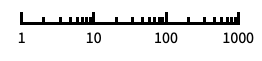
自動目盛ラベル付けを含む対数スケール "Log10" 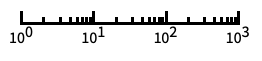
10のベキ乗に目盛がある底10の対数スケール "SignedLog" 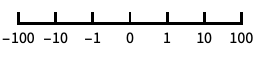
0と負の数を含む対数スケール "Reverse" 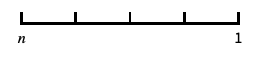
座標の向きを反転させる - θ のスケーリングはプロットのサンプリング方法には影響するが,プロットの全体的な外観には影響しない.
- 一般に,x と y または r を同時にスケールすることはできない.
全オプションのリスト
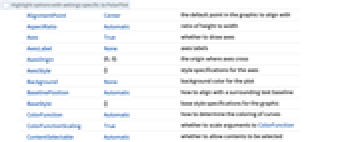
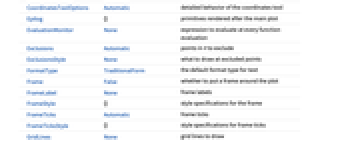
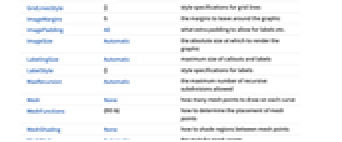
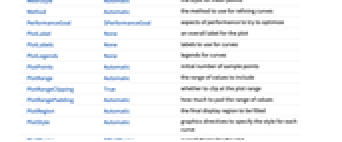
例題
すべて開くすべて閉じるスコープ (23)
サンプリング (6)
関数が急速に変化するところではより多くの点がサンプルとして取られる:
PlotPointsとMaxRecursionを使って適応的サンプリングを制御する:
PlotRangeを使って関心領域に焦点を当てる:
ラベル付けと凡例 (7)
Calloutを使って式をラベルとして加える:
PlotLabelsで曲線にラベルを付ける:
プレゼンテーション (10)
各曲線にインタラクティブなTooltipを加える:
オプション (123)
AspectRatio (3)
Axes (4)
ColorFunction (4)
FrameTicks (8)
デフォルトで,上と右の辺には目盛は置かれるが目盛ラベルは置かれない:
Allを使ってすべての辺に目盛ラベルが置かれるようにする:
ImageSize (7)
MaxRecursion (1)
MaxRecursionの各レベルは最初のメッシュをより細かなメッシュに適応的に部分分割する:
MeshShading (6)
Noneを使って線分を除く:
MeshShadingはPlotStyleとともに使うことができる:
スタイリングに関しては,MeshShadingはPlotStyleより優先順位が高い:
MeshShadingをAutomaticに設定し,PlotStyleを線分に使う:
MeshShadingはColorFunctionとともに使うことができる:
PlotLabels (6)
PlotLabels->"Expressions"とすると曲線のラベルに関数が使われる:
Noneを使ってラベルを加えないようにする:
PlotLegends (7)
PlotLegendsは自動的にPlotStyleオプションの値を拾う:
式を凡例としてTraditionalFormで表示する:
LineLegendを使って凡例の外観を調整する:
LegendMarkersを指定する:
PlotRange (2)
PlotStyle (5)
デフォルトで,複数の曲線と範囲には異なるスタイルが選ばれる:
PlotStyleはColorFunctionと組み合せることができる:
PlotStyleはMeshShadingと組み合せることができる:
ScalingFunctions (8)
デフォルトで,PolarPlotは両方の軸に自然スケールを使う:
対数スケールのプロットはLogが定義された区間しかプロットしない:
ScalingFunctionsを使って ![]() 軸の座標方向を反転させる:
軸の座標方向を反転させる:
Ticks (9)
TicksStyle (4)
アプリケーション (4)
特性と関係 (5)
PolarPlotは,曲線についてのParametricPlotの特殊ケースである:
データにListPolarPlotを使う:
関数とパラメータ曲面にPlot3DとParametricPlot3Dを使う:
円柱座標と球座標にRevolutionPlot3DとSphericalPlot3Dを使う:
陰的な曲線と範囲にContourPlotとRegionPlotを使う:
テキスト
Wolfram Research (2007), PolarPlot, Wolfram言語関数, https://reference.wolfram.com/language/ref/PolarPlot.html (2022年に更新).
CMS
Wolfram Language. 2007. "PolarPlot." Wolfram Language & System Documentation Center. Wolfram Research. Last Modified 2022. https://reference.wolfram.com/language/ref/PolarPlot.html.
APA
Wolfram Language. (2007). PolarPlot. Wolfram Language & System Documentation Center. Retrieved from https://reference.wolfram.com/language/ref/PolarPlot.html